Linux操作系统打印机配置全攻略
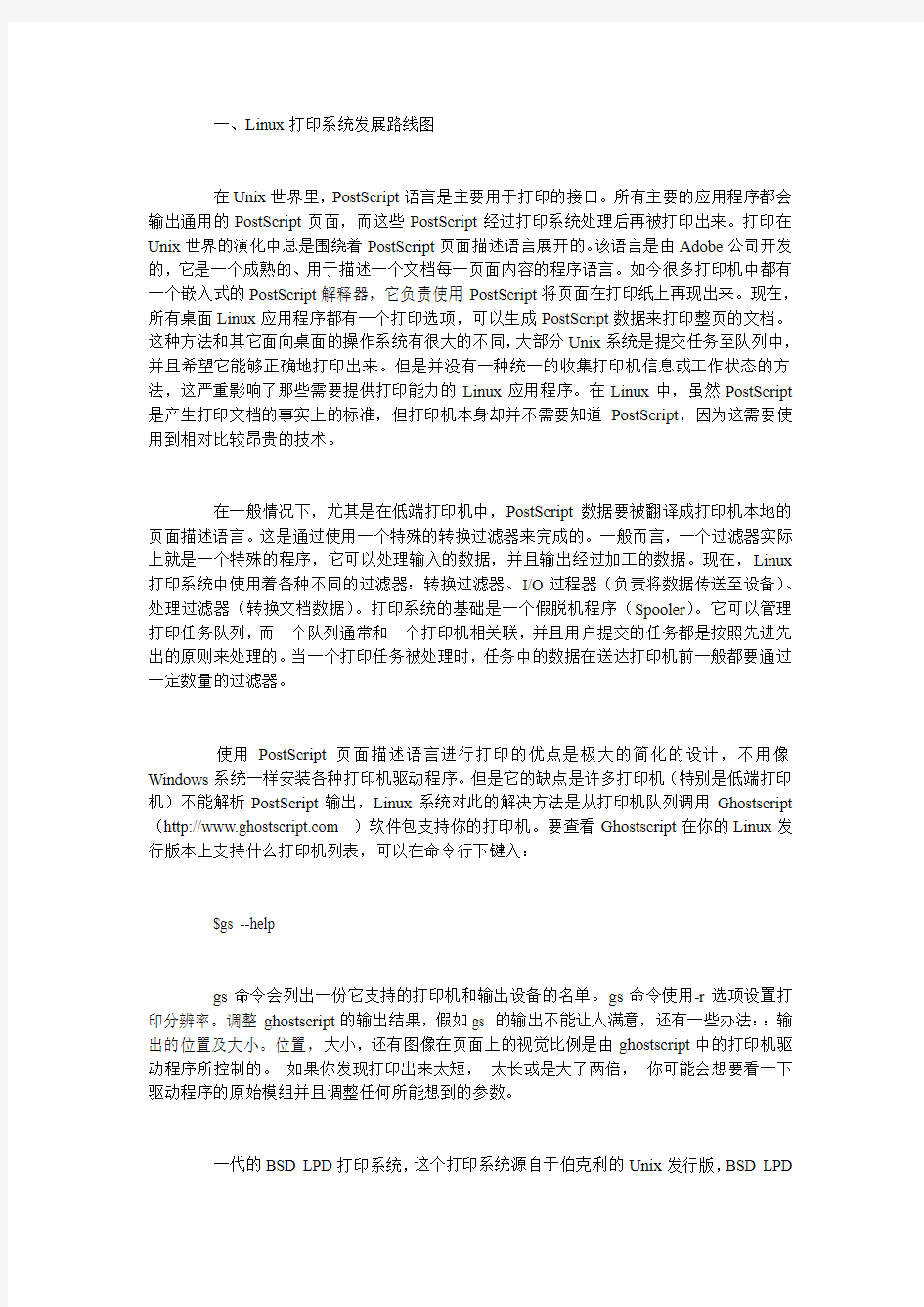

一、Linux打印系统发展路线图
在Unix世界里,PostScript语言是主要用于打印的接口。所有主要的应用程序都会输出通用的PostScript页面,而这些PostScript经过打印系统处理后再被打印出来。打印在Unix世界的演化中总是围绕着PostScript页面描述语言展开的。该语言是由Adobe公司开发的,它是一个成熟的、用于描述一个文档每一页面内容的程序语言。如今很多打印机中都有一个嵌入式的PostScript解释器,它负责使用PostScript将页面在打印纸上再现出来。现在,所有桌面Linux应用程序都有一个打印选项,可以生成PostScript数据来打印整页的文档。这种方法和其它面向桌面的操作系统有很大的不同,大部分Unix系统是提交任务至队列中,并且希望它能够正确地打印出来。但是并没有一种统一的收集打印机信息或工作状态的方法,这严重影响了那些需要提供打印能力的Linux应用程序。在Linux中,虽然PostScript 是产生打印文档的事实上的标准,但打印机本身却并不需要知道PostScript,因为这需要使用到相对比较昂贵的技术。
在一般情况下,尤其是在低端打印机中,PostScript数据要被翻译成打印机本地的页面描述语言。这是通过使用一个特殊的转换过滤器来完成的。一般而言,一个过滤器实际上就是一个特殊的程序,它可以处理输入的数据,并且输出经过加工的数据。现在,Linux 打印系统中使用着各种不同的过滤器:转换过滤器、I/O过程器(负责将数据传送至设备)、处理过滤器(转换文档数据)。打印系统的基础是一个假脱机程序(Spooler)。它可以管理打印任务队列,而一个队列通常和一个打印机相关联,并且用户提交的任务都是按照先进先出的原则来处理的。当一个打印任务被处理时,任务中的数据在送达打印机前一般都要通过一定数量的过滤器。
使用PostScript页面描述语言进行打印的优点是极大的简化的设计,不用像Windows系统一样安装各种打印机驱动程序。但是它的缺点是许多打印机(特别是低端打印机)不能解析PostScript输出,Linux系统对此的解决方法是从打印机队列调用Ghostscript (https://www.360docs.net/doc/7217622776.html, )软件包支持你的打印机。要查看Ghostscript在你的Linux发行版本上支持什么打印机列表,可以在命令行下键入:
$gs --help
gs命令会列出一份它支持的打印机和输出设备的名单。gs命令使用-r选项设置打印分辨率。调整ghostscript的输出结果,假如gs 的输出不能让人满意,还有一些办法::输出的位置及大小。位置,大小,还有图像在页面上的视觉比例是由ghostscript中的打印机驱动程序所控制的。如果你发现打印出来太短,太长或是大了两倍,你可能会想要看一下驱动程序的原始模组并且调整任何所能想到的参数。
一代的BSD LPD打印系统,这个打印系统源自于伯克利的Unix发行版,BSD LPD
是用于Linux发行版(比如Slackware)的第一个打印系统。现在仍然有发行版(Debian、Slackware)还会带有这种假脱机打印程序。BSD打印系统核心的功能仅限于队列任务。它由一个后台程序(lpd)及一些位于/etc目录下的配置文件组成,在这些配置文件中有着队列和属性的一些定义。在相应的目录下,还有一系列基本的用于提交、删除和处理任务使用的命令(lpd、lprm、lpc)。BSD LPR是BSD打印系统重要一个部分,因为它定义了LPD网络协议,而该协议是用于提交任务至远程LPD后台程序的,并且它允许Unix工作站实现一个打印服务器的功能。现在,所有的网络打印机都支持这个协议。由于它使用范围非常广泛,所有其它打印系统都要求至少可以和其它的LPD后台程序进行会话。下面是如何在printcap 文件中定义一个远程队列的例子。在这个例子中,任务将会被即时传送至远程监控程序的队列之中,并且不会在本地机进行处理。
71页1 2 3 4 5 6 7
remote:
:sd=/var/spool/lpd/remote: :rm=printserver.domain.tld:
:rp=queue:
:mx#0:
LPD协议传送数据被分成两个部分。首先会生成一个描述任务的控制文件,并且传送该文件。该控制文件包含有源用户、文件名和所有与工作相关的信息。接着就会传送数据文件,它的格式完全取决于目前正在使用的打印语言。
第二个使用较广、较有影响力的基于BSD的打印系统是LPRng(LPR Next Generation),该系统实际上重写了原来的BSD LPR系统,但原有概念都保留了下来。保留了printcap文件的格式,但是它还引入了一些新的属性以使配置过程更加灵活。过滤器定义可以被独立出来,并且还可以定义真正的I/O过滤器。用户也可以通过在本地机主目录下编写printcap文件来定义自己的队列。LPRng打印系统的优点:1、不需数据库环境就可以执行lpr lpc lprm命令。2、打印队列可以自动转向。3、打印工作可以自动保留。4、多重打印机可以使用同一打印队列。5、客户端不需这些SUID root。6、可以大幅度提高安全性检查。
7、可以使用Printconf工具维护配置文件(/etc/printcap)。LPRng还提供了模拟Unix System V风格的打印命令(lp、lpstat等)。随LPRng发行的还有IFHP过滤器,它可以用在队列中,用于自动转换一些数据格式(比如打印ASCⅡ文本或图像)。
通用Unix打印系统(CUPS)是比较新的打印系统。CUPS 软件为Unix/Linux 用户提供了以有效而可靠的方式来管理打印的方法。它生来就支持IPP(因特网打印协议),IPP协议的四个主要目的是:1、帮助用户寻找为了上可用的打印机。2、传送打印作业。3、传送打印机状态信息。4、取消打印作业。并有LPD、SMB(服务器消息块,例如与Microsoft Windows 连接的打印机)和JetDirect 接口。CUPS采用的另外一个标准是PPD(PostScript Printer Definition)文件格式,这是Adobe另外一个用于PostScript打印机的标准。从以上可以看出CUPS打印系统是目前Linux打印系统中最好的选择,从Red hat Linux 9.0开始它取代了LPRng成为Linux缺省安装的Linux打印系统。Linux支持许多种类的打印机,从老式的针式打印机,到最新的激光打印机,都可以使用。了解目前Linux 支持什么打印系统非常重要,下面我们看看几个主流Linux发行版本使用的打印系统。CUPS还采用了很多过滤器用于传送数据至打印机的方法。与BSD类的假脱机程序不同的是,这是通过一种更加智能的方式来完成的。下面是在CUPS中可用的部分过滤器:
1.后端过滤器。它可以提供最终数据进行传送的端点。这些过滤器可用于并口、TCP/IP套接字连接、LPD和其它端点的连接。
2.文档转换过滤器。该过滤器是作为CUPS一个标准配置一起发行的。它可以转换图像、ASCⅡ文本、PDF文件和HP-GL/2矢量文档至PostScript。
3.接口过滤器。它可以将文档从PostScript转换至其它过渡的文件格式。
表-1 主流Linux发行版本使用的打印系统
发行版本和产品序列号
默认安装打印系统
可以兼容打印系统
RedHat Enterprise Linux 4.0
CUPS
LPRng
CentOS 4.2
CUPS
LPRng
Mandrake Linux LE2005 CUPS
LPRng
Debian GNU/Linux 3.1r0 BSD LPD
CUPS, LPRng Slackware Linux 10.2 LPRng
无
SuSE Linux 9.3
CUPS
无
Turbo Linux 10F
CUPS
无
Gentoo 2005.0 CUPS 无
72页1 2 3 4 5 6 7
CUPS是跨桌面的,也就是说你可以在GNOME或KDE下安装你的打印机工作。CUPS主要功能:
Print 将文件发送到特定的URI的打印机;Validate 设定打印优先级别
Creat 将文件作为打印作业处理;Cancal 取消打印作业
Pause 暂停打印作业;Resume 恢复打印作业
Purge 清除打印作业
下面我们看如何为你的Linux系统配置打印系统。以Red Hat Enterprise Linux 4.0。为例。
二、打印机驱动程序查询和安装
一般来说我们购买的普通打印机附带的光盘中没有Linux的驱动,如果我们不知道是否可以在Linux下使用。这时可以查看:https://www.360docs.net/doc/7217622776.html,/ 站点,这里包含了大量关于在Linux 上打印的信息。点击网页右列的:Printer Listings。进入查询界面后输入
打印机厂商和型号后,即可进行查询。通常会得到四个查询结果:
1、perfectly(完全支持Linux下打印,并且可以使用打印机所有功能和打印分辨率)。
2、mostly(大部分功能支持Linux下打印,有一些小缺陷)。
3、partially(只有一部分功能支持Linux下打印,许多功能不能实现例如彩色打印机只能打印黑白图像)
4、paperweight(完全不支持Linux下打印)。笔者使用的是HP 的designjet430Cannon 查询结果截图如下:
图1 打印机查询结果
HP designjet430查询结果是:perfectly ,有三个企鹅标志。经过测试打印图像时能达到硬件的最大分辨率:1440*1440 dpi。https://www.360docs.net/doc/7217622776.html,/ 网站提供的驱动程序的后缀是。PPR文件,最简单的安装方法是使用系统提供的打印机管理工具,双击“添加打印机”在选择驱动程序时指向下载的PPR文件即可。
三、配置CUPS打印系统
如果系统是从以前的使用LPRng打印系统的Red Hat Linux版本升级而来的,升级过程不会使用CUPS 来替代LPRng;系统仍会继续使用LPRng。要使用CUPS首先需要停止原来的打印守护进程,启动CUPS服务一共分成3个步骤:
1、停止原来的打印守护进程:
# chkconfig –level 2345 lpd off
2、启动CUPS守护进程:
# chkconfig –level 2345 cups on
3、切换打印系统,运行命令:
# redhat-switch-printer
切换界面见图-2(另外如果需要恢复使用LPRng打印系统,以上过程是可逆的。
图-2切换CUPS和LPRng打印系统
四、管理CUPS打印系统:
管理CUPS打印系统可以有两种方法:编辑/etc/cups/cups.conf(CUPS 打印机守护进程配置文件);使用Web管理界面。cups.conf配置文件和Apache 的复杂的/etc/httpd.conf 相似。一个典型的cups.conf配置文件内容是:
Order Deny,Allow
Deny From All
Allow From 127.0.0.1
AuthType None
Order Deny,Allow
Deny From All
Allow From 127.0.0.1#允许从本地配置
Browsing On
BrowseProtocols cups
BrowseOrder Deny,Allow
BrowseAllow from @LOCAL
Listen 127.0.0.1:631#打印机监听端口
73页1 2 3 4 5 6 7
除了主配置文件Cups.conf外,目录下还有classes.conf —CUPS 类别配置文件,它负责指向不同的打印组。client.conf -客户端配置文件,指向默认CUPS服务器,可以指定加密要求。mine.cons-列出不同文件格式的过滤器,如图像和文本。mine.types-列出CUPS打印机可以处理的文件类型。print.conf-CUPS Web工具改变的配置文件。pstoraster.cons -包含Ghostscript文件的过滤器。GUN通过这种方法处理PostScript打印机。如果你感到命令行文件比较复杂,可以使用Web管理CUPS打印系统:
1.使用命令检查打印机相关RPM包:
#rpm –qa |grep cups;rpm -qa|grep foo
cups-libs-1.1.17-13#CUPS命令集
cups-devel-1.1.17-13 #CUPS开发库
cups-1.1.17-13#CUPS主程序
foomatic-2.0.2-15#独立于假脱机打印的数据库
Omni-foomatic-0.7.2-4#Omni数据库
2.通过浏览器直接连接到CUPS的Web控制界面:http://localhost:631/ ,出于安全此时要输入账号名称和口令,见图-
3.
图-3 CUPS打印系统Web管理页面
3.CUPS打印系统Web管理表
名称
说明
ESP
导航到CUPS开发者站点:https://www.360docs.net/doc/7217622776.html,/ 。
Administration: Do Administration Task
管理、增加打印机、类、打印作业。
Classes :Manage Printer Class
通过类的方式管理打印机组。
Help : On-Line Help
CUPS管理手册和帮助。
Jobs : Manage Jobs
用来管理打印队列中的打印任务。
Printer : Manage Printers
管理、增加打印机
Software:Download the Current CUPS Software
下载软件最新版本
4、增加一个打印机
在该页面中有多个选项。点击第一个选项“Do Administration Tasks”(管理任务选项),这时程序会提示你登录,用户名必须以root身份登录并且输入超级用户密码。若要增加一个打印机,点击“Add Printer”按钮,出现的页面会提示用户填写下列信息:
Name:打印机的名字。
Loaction:连接打印机的主机名。
Description:对打印机的简短描述。
填写完以上信息后,点击“Continue”键。接下来的页面询问打印机当前使用什么类型的设备。唯一的选项是:Disk File。所以用户只要选择“Continue”就可以了。接着用户要提供设备的URI。包括:http://hostname:631/ipp/port1
ipp://hostname/ipp/port1
ipd://hostname/queue
当上面的信息都填写完毕后,系统会发送一条打印机已经正确加入的消息。在打印机正确加入后,点击“Administration”管理打印机:(见图-4)。
图-4 管理打印机的Web界面
在该页面提供的操作包括测试打印机、启动打印机及其它管理任务。它同时显示打印任务及打印机的状态。
五、使用Redhat Linux自己的配置管理工具
Redhat Linux 8.0以后的版本都内置自己的配置管理工具既能够配置CUPS,也能够配置LPRng 打印系统。根据你的系统配置而定,它会配置活跃的打印系统。要使用打印机配置工具,你必须具备根特权。要启动这个应用程序,选择“
74页1 2 3 4 5 6 7
主选单”-“系统设置”-“打印”,或键入“redhat-config-printer”命令。该命令会根据它所执行的环境是图形化X 窗口系统还是基于文本的控制台来自动判定它应该以图形化还是文本形式来运行程序。配置界面见图-5。
图-5 使用系统配置工具添加本地打印机
如果你没有安装图形界面可以在命令行添加,运行命令:
#redhat-config-printer-tui --Xadd-local options
主要选项:
--device=node :要使用的设备节点。例如:/dev/lp0。
--make=make :IEEE 1284 MANUFACTURER 字符串或foomatic 数据库中的打印机生产厂商的名称(若无manufacturer 字符串)。
--model=model :IEEE 1284 MODEL 字符串或foomatic 数据库中列出的打印机型号(若无model 字符串)。
六、配置管理网络打印机
如果你的本地打印机不能被Linux支持或者打印效果太差,可以使用配置网络打印机。RHEL 4.0一共可以配置六种类型的打印队列:
1、本地连接—直接通过并行或USB 端口连接到计算机上的打印机。
2、联网的CUPS (IPP)—连接到能够通过TCP/IP 网络、使用互联网打印协议进入的打印机,又称IPP(例如,连接到网络上另一个运行CUPS 的Red Hat Linux 系统的打印机)。需要输入打印机所连接的远程机器的主机名或IP 地址和到远程机器上的打印队列的路径。
3、联网的UNIX (LPD)—连接到能够通过TCP/IP 网络进入的其它UNIX 系统上的打印机(例如,连接到网络上另一个运行LPD 的Red Hat Linux 系统的打印机)。需要添加打印机所连接的远程机器的主机名或IP 地址,远程打印机队列。默认打印机队列通常是lp。
4、联网的Windows (SMB)—连接到通过SMB 网络来共享打印机的其它系统上的打印机。需要添加共享打印机的Samba 工作组的名称,共享打印机的服务器的名称。你想用来打印的共享打印机的名称。这个名称必须和远程Windows 机器上定义的Samba 打印机的名称相同。在“用户名”字段中指定的用户的口令,你要访问打印机所必须登录使
用的用户名称。用户在Windows 系统上必须存在,并且必须有访问打印机的权限。默认的用户名典型为guest(Windows 服务器)或nobody(Samba 服务器)。
5、联网的Novell (NCP)—连接到使用Novell NetWare 网络技术的其它系统上的打印机。需要添加打印机所连接的NCP 系统的主机名或IP 地址。NCP 系统上的打印机的远程队列。你要使用打印机所必须登录的用户名。为以上用户字段指定的口令。
6、联网的JetDirect —通过HP JetDirect 直接连接到网络打印机。JetDirect 打印机的主机名或IP 地址。JetDirect 打印机监听打印作业的端口。默认端口为9100。
管理打印作业
当你给打印机守护进程发送打印作业时(例如从Emacs 中打印文本文件或从The GIMP 中打印图像),这个打印作业被添加到打印假脱机队列中。打印假脱机队列是一个被发送给打印机的打印作业以及关于每个打印请求的信息的列表。这些信息包括打印请求的状态、发送请求的用户名、发送请求的系统主机名、作业号码等等。要改变打印机设置,右击打印机图标,然后选择“属性”。打印机配置工具就会被启动。双击一个已配置的打印机来查看打印假脱机,见图-6。
75页1 2 3 4 5 6 7
图6 打印作业列表
要取消在GNOME 打印管理器中列出的某一作业,从列表中选择它,然后选择编辑-取消文档。如果打印假脱机中有活跃的打印作业,打印机通知图标可能会出现在桌面面板上的面板通知区域,
七、打印机管理常用命令
在Linux中是把硬件设备当作文件来管理。每个与Linux系统相连的实际设备(包括光盘驱动器、显示器、网卡、显示卡、扫描仪和打印机等),都可以在文件系统中表示出来。Linux系统把每一个设备都看成一个文件,与普通文件一样处理,这样可以使文件与设备的操作尽可能统一。从用户的角度来看,对设备的使用和一般文件的使用一样。Linux提供了大量的命令,利用命令可以有效管理设备。所以,在Linux系统上使用打印机,离不开使用系统提供的命令。要想真正理解Linux系统打印,就必须从Linux打印命令学起。不管
你是在GUI 中点击一个按钮还是从命令行中键入命令,打印都不能算是一项很互动化的进程。下面将会向你介绍印相关命令。
1.CUPS打印系统命令见表4。
表4 CUPS打印系统命令
命令名称
功能说明
lp.cups
提交打印任务,即开始打印。
lpr.cups
打印机请求命令。
lprm.cups
从打印队列删除任务。
lpq.cups
查询打印队中的任务。
lpc.cups
行打印控制命令。
lpstat,.cups
显示打印机状态,包括打印队列长度和打印机数量。lpoptions
显示或设置打印选项。
lppasswd
为用户修改打印密码。
lpinfo
显示打印设备。
lpadmin
配置打印机。
cancel
取消一个打印任务。
disabe
禁止一个打印任务。
enable
启动一个打印任务。
lpmove
改变打印任务到新队列。
accept
接受打印任务。
reject
拒绝打印任务。
2.LPD打印命令
Red Hat Linux现在默认打服务器是CUPS。但是许多Linux老用户仍然倾向使用行打印监控程序(LPD)。LPD包括四个主要命令:行打印机请求(Line Printer Request ,lpr)、行打印机控制(Line Printer Control,lpc)、行打印机查询(Line Printer Query,lpq)、行打印机删除(Line Printer Remove,lprm)。LPD打印系统命令见表5。
表5 LPD打印系统命令
命令名称
功能名称
常用选项
lpr
打印机请求
-h file:打印没有作业控制页的文件,通常包含用户账号和源计算机的主机名。作业控制页也称为粹发页。
-Pother file:用/etc/printcap文件定义的打印机other打印文件file。注意:P和打印机之间没有空格。
-s fike:生产打印文件file的符号链接。
lpq
提供当前打印队列
lpq ;返回默认打印机的当前打印队列,在/etc/printcap文件中定义。
lpq -P printer :返回指定打印机的当前打印队列,使用/etc/printcap文件中定义的名称。
lprm
打印队列删除任务
-P: 删除默认打印机的当前打印队列,在/etc/printcap文件中定义。
Lpc
可以控制每台打印机的几个特征
lpc [-P] [device][enable| disable|starp|stop|stataus]
lpc -P device stataus:显示打印机的状态。输出显示能否将打印作业发送到队列、队列中的作业号、打印机是否接收作业以及和打印机的通信状态。
lpc disable:禁止对默认打印机将发送(假脱机)到打印队列。
lpc enable:启动对默认打印机将发送(假脱机)到打印队列。与lpc disable命令相反。
lpc start:从订印队列重新开始传输。
lpc stop:停止打印机与打印队列之间的通信。
76页1 2 3 4 5 6 7
八、重要联机资料
要了解更多关于在Red Hat Linux 上打印的信息,请参考下列资料。
man printcap —/etc/printcap 打印机配置文件的说明书页。
map lpr —允许你从命令行打印文件的lpr 命令的说明书页。
man lpd —LPRng 打印机守护进程的说明书页。
man lprm —用来从LPRng 假脱机队列中删除打印作业的命令行工具的说明书页。
man mpage —用来在一张纸上打印多页的命令行工具的说明书页。
man cupsd —CUPS 打印机守护进程的说明书页。
man cupsd.conf —CUPS 打印机守护进程配置文件的说明书页。
man classes.conf —CUPS 类别配置文件的说明书页。
总结:以上介绍了Linux打印机配置的方法,与以前相比,随着更多、更高级打印系统的出现,情况已有了很大改观,也得到了HP、IBM等公司的关注,它们也努力致力于推进这个基础架构发展。FSG(自由标准组织)正在进行着一个名为OpenPrinting的项目。据称该项目是为Linux定义下一代打印系统的基础架构,目前其聚集了很多业内的专家。以提升Linux竞争者力。
本文章由北京哪里治牛皮癣好:https://www.360docs.net/doc/7217622776.html,/整理发布,欢迎分享!转载请注明出处,谢谢!
centos操作系统简介
centos操作系统简介 CentOS(Community ENTerprise Operating System)是Linux发行版之一,它是来自于Red Hat Enterprise Linux依照开放源代码规定释出的源代码所编译而成。由于出自同样的源代码,因此有些要求高度稳定性的服务器以CentOS替代商业版的Red Hat Enterprise Linux使用。两者的不同,在于CentOS并不包含封闭源代码软件。CentOS,我们有很多人叫它社区企业操作系统,不管你怎么叫它,它都是linux的一个发行版本。CentOS并不是全新的linux发行版,倘若一说到RedHat这个大名,大家似乎都听过,在RedHat家族中有企业版的产品,它是Red Hat Enterprise Linux(以下称之为RHEL),CentOS正是这个RHEL的克隆版本,RHEL是很多企业采用的linux发行版本,需要向RedHat付费才可以使用,并能得到付过费用的服务和技术支持和版本升级。这个CentOS可以像REHL一样的构筑linux系统环境,但不需要向RedHat付任何的费用,同样也得不到任何有偿技术支持和升级服务。 CentOS计划是在2003年红帽决定不再提供免费的技术支持及产品认证之后的部份"红帽重建者"(Red Hat rebuilders)之一。 CentOS和Linueox、组装Linux (White box Linux)、Tao Linux 、X/OS Linux,及科学Linux (Scientific Linux)等都以红帽所发布的源代码原件重建Red Hat Enterprise Linux的翻版,并修正了已经发现了的redhat的bug。 CentOS是"Caos Linux"独立计划的一个分枝,在Lawrence Berkeley 国家实验室担任管理员与程序设计师的Kurtzer表示。但后来Caos基金会最受欢迎的计划变成是RHEL 的重建。 历史 Red Hat公司的产品中,有RedHat Linux(如Redhat8,9)和针对企业发行的版本Red Hat Enterprise Linux,都能够通过网络FTP免费的获得并使用,但是在2003年的
献给初学者:谈谈如何学习Linux操作系统
献给初学者:谈谈如何学习Linux操作系统 一、选择适合自己的linux发行版 谈到linux的发行版本,太多了,可能谁也不能给出一个准确的数字,但是 有一点是可以肯定的,linux正在变得越来越流行,面对这么多的Linux发行版,打算从其他系统转到linux系统来的初学者可能会感到困惑,即便是忠实的 Linux用户也没有时间和精力去挨个尝试,因此初学者在学习linux的之前,需 要有一个明确的方向,选择一个适合自己的系统开始学习linux至关重要!下面 我们就分类介绍。 1.1初学者入门首选-redhat系列 在学习redhat系列linux之前,首先要了解以下redhatlinux各个发行版本之 间的关系。 1.RedHatLinux RedHatLinux是redhat最早发行的个人版本的linux,其1.0版本于1994年11月3日发行。虽然其历史不及其它linux发行版本悠久,但比起很多的Linux 发行套件,RedHat的历史悠久得多。自从RedHat9.0版本发布后,RedHat公司就不再开发桌面版的Linux发行套件,RedHatLinux停止了开发,而将全部 力量集中在服务器版的开发上,也就是RedHatEnterpriseLinux版。2004年4 月30日,RedHat公司正式停止对RedHat9.0版本的支持,标志著RedHatLinux的正式完结。原本的桌面版RedHatLinux发行套件则与来自开源 社区的Fedora进行合并,成为FedoraCore发行版本。 目前RedHat分为两个系列:由RedHat公司提供收费技术支持和更新的RedHatEnterpriseLinux,以及由社区开发的免费的FedoraCore。 2.FedoraCore FedoraCore(缩写为FC)被红帽公司定位为新技术的实验场地,许多新的技 术都会在FC中检验,如果稳定的话红帽公司则会考虑加入RedHatEnterpriseLinux中。 FedoraCore1发布于2003年年末,而FC的定位便是桌面用户。FC提供了 最新的软件包,同时,它的版本更新周期也非常短,仅6个月。由于版本更新 频繁,性能和稳定性得不到保证,因此,一般在服务器上不推荐采用FedoraCore。 其实可以这么认为,Fedora就是RedHat发行RedHat企业版linux的一个 实验版本,以用户做测试,为RedHat企业版发布奠定基础。 3.RedHatEnterpriseLinux RedHatEnterpriseLinux(缩写为RHEL,RedHat的企业版)。RedHat现在主要做服务器版的linux开发,在版本上注重了性能和稳定性以及对硬件的支持。由于企业版操作系统的开发周期较长,注重性能、稳定性和服务端软件支持, 因此版本更新相对较缓慢。
浅谈操作系统(操作系统论文)
浅谈操作系统 摘要 随着科学技术的不断发展与创新,计算机得到了广泛的普及和应用,同时计算机的操作系统也在不断的发展和完善当中。21世纪是信息的时代,最重要的体现就是计算机技术的广泛应用及发展,操作系统作为计算机系统的基础是管理计算机软硬件资源、控制程序运行、改善人机界面和为应用软件提供支持的一种系统,本文主要是通过对操作系统及其发展情况来进行分析,了解计算机操作系统发展的基本情况,阐述未来操作系统的发展趋势,从而促进计算机技术的不断的进步。 关键词:计算机;操作系统;发展; 一、计算机操作系统的发展史 操作系统是管理计算机硬件资源,控制其他程序运行并为用户提供交互操作界面的系统软件的集合。操作系统是计算机系统的关键组成部分,负责管理与配置内存、决定系统资源供需的优先次序、控制输入与输出设备、操作网络与管理文件系统等基本任务。操作系统所处位置作系统是用户和计算机的接口,同时也是计算机硬件和其他软件的接口。 原始的操作系统主要是从批次模式开始,然后逐渐的发展到分时机制的模式,后来由于多处理器时代的到来,整个操作系统也逐渐有多处理器的协调功能,继而出现了分布式的系统。操作系统主要发展可分为四个阶段:纯手工操作阶段、批次处理阶段、多道程序系统阶
段及现代操作系统阶段。整个系统的发展主要面临着技术上的难题,主要体现的是计算机硬件技术的发展限制了软件的发展和操作系统的不稳定性。 二、计算机中常用的操作系统 计算机操作系统作为计算机系统的基础是管理电脑软硬件系统的程序。计算机系统的种类多,经常是通过应用领域来划分的,其中应用程序主要是包括桌面、服务器、主机以及嵌入几个应用领域的操作系统。常用的操作系统分类如下。 1.Windows系统 Windows系统作为计算机内较为常见的操作系统,在人们的日常生活和学习中都应用的较为普遍,Windows系统作为现代最为流行的操作系统,其在技术方面也是非常成熟的。目前最新版本的Windows 操作系统为Windows10。 2.UNIX系统 UNIX系统有自身较为统一的实施标准和认证规范,并且利用该规范,还可以对UNXI系统进行程序的移植,并且促进了UNIX的发展及应用程序的开发,UNXI已经开始作为大型机器、网络服务器及工作中的主流操作系统,并且其自身的发展还在一定的程度上推动了Linux等开源UNIX类操作系统的发展。 3.Linux系统 Linux系统是在UNIX的基础上进行发展的,其开源模式的软件环境极其价值越来越受到社会,并且其软件的运行环境及其价值越来
安装Linux操作系统
安装Linux操作系统(RHEL5) 使用VMware Workstation新建一台64位的虚拟机 1)启动“新建虚拟机”向导程序 在VMware Workstation软件中,通过菜单“文件”-->“新建虚拟机”打开“新建虚拟机向导”窗口,配置类型选“自定义(高级)”,如图-1所示,单击“继续”。 图-1 2)选择虚拟机的硬件兼容性 接受默认的Workstation 9.0,如图-2所示,单击“继续”。
图-2 3)指定虚拟机系统的安装方式 选择“我以后再安装操作系统”,如图-3所示。注意不要选择“安装盘镜像文件(iso)”,否则虚拟机启动后会自动执行快速安装,不方便用户控制安装过程。 图-3 4)选择将要为虚拟机安装的操作系统类型 选择“Linux”-->“Red Hat Enterprise Linux 5 64bit”,如图-4所示,然后再单击
“继续”。这一步只是通知VMware Workstation提供一些推荐的硬件配置和兼容性优化,至于以后到底装什么系统,并不在这里决定。 图-4 5)指定虚拟机名称和保存位置 为即将建立的虚拟机设置名称、保存位置,如图-5所示,单击“继续”。保存的“位置”应该是一个空文件夹(如果不存在,VMware Workstation也会自动创建),确保此位置所在的分区有足够的剩余磁盘空间。
图-5 6)选择虚拟机的处理器参数 接受默认的设置,使用单处理器、单核心数,如图-6所示,单击“继续”。 图-6 7)设置虚拟机的内存容量 若要顺利安装及运行64位的RHEL 5.9操作系统(特别是图形桌面),建议分配不少于1024MB的内存,如图-7所示。 图-7
linux操作系统发展现状
Linux 操作系统发展现状 Linux操作系统发展迅速,全球Top500超级计算发布数据显示89.2%的超级计算机运行在Linux操作系统之上;桌面操作系统市场份额虽然不高,但也在逐年扩大;国际大公司Intel、Google、IBM等都在Linux操作系统上加大研发投入,为Linux 操作系统长远发展带来充足后劲。国内操作系统研发组织机构、厂商也都相应加大投入,以缩小与国际Linux 厂商技术之间的差距。 但是Linux 的发展仍然面临着兼容性差,软件缺乏,以及面临版本众多导致Linux 操作系统分裂等问题。掌握核心技术,解决Linux 当前面临的关键发展问题是当务之急。 一国内Linux 操作系统发展现状 国内目前涉足Linux操作系统研发除学校、研发机构外,主要Linux 发行版包括红旗、中标、共创、新华、拓林思等,均有桌面和服务器两个版本; 国内各发行版均基于国际社区版本发展而来,基于国际社区成果,在界面定制上做了一些工作,并没有掌握核心技术,且与国际Linux 操作系统发行版之间存在一定的技术差距,缺少技术积累,面临Linux发展后劲不足等问题。 二国外Linux 操作系统发展现状 国外主要发行版包括redhat、ubuntu、Suse 等,均提供桌面
和服务器两个不同版本。服务器领域Linux 操作系统发展比较成熟,桌面发展比较缓慢,嵌入式领域发展较快。 Redhat RHEL是目前Linux服务器产品的标杆,在国内和国际上都占据着主要的Linux 服务器市场份额。RHEL 产品功能全面,产品认证齐全,用户的接受度比较高。RHEL 主要依靠技术服务和产品维护获取盈利。Redhat自9.0以后,不再发布桌面版,而是把这个项目与开源社区合作,于是就有了Fedora这个Linux发行版。目前Fedora对于Redhat的作用主要是为RHEL提供开发的基础。Fedora 的界面与操作系统与RHEL 非常相似、用户会感觉非常熟悉;另外对于新技术,fedora一直快速引入;并且fedora 一直坚持绝对开源的原则。而因为Redhat 在Linux的地位和影响力,拥有很多坚定的爱好者使用。 Suse SLES被Novell收购以后,产品的竞争力获得了很大的提升。SLES最大的优势在于应用解决方案比较丰富。SLES同样依靠技术服务和产品维护获取盈利。SUSE的yast2配置工具一直是业内公认的非常完善的安装及系统工具,能够进行系统大多数的配置功能;另外,SUSE 与 67 微软的合作,也使得SUSE在与Windows的互操作性方面具
Linux操作系统学习心得
Linux操作系统学习心得 这学期有幸学习了《嵌入式系统设计》这门课,在胡佳文老师的教导下深入了解了有关于嵌入式系统,ARM9,Linux系统等很多方面的知识,获益良多,在学习过程中自己也遇到了很多问题,同时受到了很大的启发,现在就本学期的学习谈谈自己的学习心得体会。 Linux操作系统这个名词记得在很早以前就听过,知道这是一个开放性很大的系统,源代码是直接公布在互联网上,很多计算机高手可以根据自己的需求来修改这个程序,同时它比较不易死机,在自己的印象中一直是一种高大上的系统,但是更深入的了解确是零,对于这个学期选这门公共选修课,很大一部分原因是怀着一颗要了解一种早就想知道的东西的心选的.当然我平时也喜欢玩点电脑什么的,只是停留在用别人设计好的现成的东西。 经过一个学期linux操作系统的学习,在老师在课堂对linux系统的介绍及通过网络的了解下,知道了linux原来是一种和windows差不多的电脑操作系统,windows是图形界面的,linux类似以前的DOS,是文本界面的,如果你运行了图形界面程序X-WINDOWS后,linux也能显示图形界面,也有开始菜单、桌面、图标等。Windows有MS-DOS方式,在该方式下通过输入DOS命令来操作电脑;而linux与windows类似,也有命令方式,linux 启动后如果不执行X-WINDOWS,就会处于命令方式下,必须发命令才能操作电脑。另外linux上也有很多的应用软件,安装运行了这些软件后,你就可以在linux上编辑文档、图片,玩游戏、上网、播放多媒体文件等。 当然我们对linux的学习首先是通过对它的产生,发展,到今天仍然在不断完善开始的。它的产生和需要花钱买得windows系统形成了对比,因为 linux 的核心是免费的,自由使用的,核心源代码是开放的.任何人都可以根据自己的喜好来编辑创作适合自己的操作系统,linux是抢占式多任务多用户操作系统,Linux最大的优点在于其作为服务器的强大功能,同时支持多种应用程序及开发工具,所以linux操作系统有着广泛的应用空间。 而且在课上随着老师的讲解和自己动手查资料,慢慢的学习到了更深入的知识,知道了linux的安装:硬盘安装及光盘安装,清楚了解安装Linux应注意的有关问题。学习了linux系统的进入,关闭和重启。掌握了linux系统的硬件配置,如显卡,声卡,网卡等,并且通过对linux系统基本命令的学习,尤其是shell命令语言(亦称命令解释器),熟悉了系统的基本操作。当然在学习中发现英文学得好也是学好linux的关键。同时还了解了linux对应下的一些常用软件及这些软件的安装。因为linux在服务器中广泛的应用,于是我们进一步学习了linux下接入internet的WEB服务器的安装与配置方法。之后还了解了linux的网络安全,系统的安全,用户的安全等。 眼看这个学期Linux的课程已经告一段落了,在这段时间的学习如果要问我在这门课中学到了什么,我觉得是一种为学的方法,使我受益非浅。 首先每学一部分内容前必定有很多疑问,想要独立解开疑问,从网络上找资
打印机网络设置安装方法(通用全面)
打印机网络设置安装方法(通用全面) 1、IP-011(带网卡)1网络初始设置方法 按打印机按键选择[设定] →[ Setting ] →[ Network setup ] →[TCP/IP Setup] → 1、set ip mode (此项一定要是开启: Enable ) 2、LPD Banner enable (此项是报告默认为关闭:NO) IP Address (输入打印机的IP 地址) subnet mask (输入子网掩码) Gateway ( 默认网关) 设定好以上网络参数以后显示屏幕提示 “You have chaged casret settings?” * press “yse ” to save ” “ * press “no” to cancal ” 按“yes ”键,然后按[Previous]键返回上一级菜单,再按“update NIC ”这一项更新网络设置。然后打印卡自动初始化,网络参数修改完成。 2、IP-422&IP-423网络初始设置方法 按打印机按键选择[设定] →[Network setup] →[TCP/IP setup] Enable TCP/IP (开启TCP/IP 网络协议:Enable ) Tcp/ip setup 3、ip Setting
TCP/IP setup Print on startup (打印卡初始化好了以后打印网络配置页) Ip settings (在此项中设定 IP、子网掩码、网关) 设定完成后按[update INC]保存刚刚所做的设定并初始化打印卡。(注:我们在客户那里会经常遇到打印机每打印一个文件自动出报告,这是因为我们的报告选项开启。关闭报告的步骤:[设定]→[Controller set] →[Banner page] 选择“NO”) 3网络初始设置方法 在复印按键下,按下[帮助]键→[操作者管理方式] →[网络设定] →[TCP/IP设定](输入IP地址、子网掩码、网关、将DHCP选项设为关闭)→保存设置,推出操作-者管理方式后设置生效。 4、Bizhub 250/350网络初始设置方法 在基本操作界面按下[效用/计数器]→[管理员管理] →输入密码8个零后,点[输入]键→[管理员管理2] →[基本设置] →[DHCP]项选择[输入ip],在其他几项中输入需要的网络参数,然后关闭主电源重启复印机网络设置生效。 5、安装一个新的本地打印机步骤,我们以Windows XP操作系统为例。 [开始] →[设置] → [打印机和传真(P)] → [添加打印机](图9)
浅谈我对计算机操作系统的认识
浅谈我对计算机操作系统的认识 朱雪松 L11214018 信息管理与信息系统 计算机的发展将趋向超高速、超小型、并行处理和智能化。自从1944年世界上第一台电子计算机诞生以来,计算机技术迅猛发展,传统计算机的性能受到挑战,开始从基本原理上寻找计算机发展的突破口,新型计算机的研发应运而生。未来量子、光子和分子计算机将具有感知、思考、判断、学习以及一定的自然语言能力,使计算机进人人工智能时代。这种新型计算机将推动新一轮计算技术革命,对人类社会的发展产生深远的影响。 一.什么是操作系统 操作系统(英语:Operating System,简称OS)是一管理电脑硬件与电脑软件资源的程序,同时也是计算机系统的核心与基石。操作系统身负诸如管理与配置内存、决定系统资源供需的优先次序、控制输入与输出设备、操作网上与管理文件系统等基本事务。操作系统也提供一个让用户与系统交互的操作接口。 操作系统的型态非常多样,不同机器安装的操作系统可从简单到复杂,可从手机的嵌入式系统到超级电脑的大型操作系统。许多操作系统制造者对它涵盖范畴的定义也不尽一致,例如有些操作系统集成了图形化用户界面,而有些仅使用文字接口,而将图形接口视为一种非必要的应用程序. 二.操作系统的历史 (一)无操作系统的计算机系统 1.人工操作方式 从第一台计算机诞生(1945年)到20世纪50年代中期的计算机,属于第一代计算机,这一时期的计算机操作采用人工操作的方式直接使用计算机硬件系统,这种方式的主要特征是用户独占主机,CPU等待人工操作。可见这种方式严重降低了计算机资源的利用率,造成了人机矛盾。 2.脱机输入/输出方式 为了解决人机矛盾及CPU和I/O设备之间速度不匹配的矛盾,20世纪50年代末出现了这种技术。该技术是事先将装有用户程序和数据的纸带装入纸带输入机,在一台外围机的控制下,把纸带上的数据输入磁带上。当CPU需要这些程序和数据时,再从磁带上将其高速的调入内存。 (二)单道批处理系统和多道批处理系统 1.单道批处理系统的处理过程及特征 上个世纪50年代中期发明了晶体管,为了充分利用晶体管,减少空闲时间,于是就出现了单道批处理,其自动处理过程是:首先,由监督程序将磁带上的第一个作业装入内存,并把运行控制权交给该作业。当该作业处理完时,把控制权还给监督程序,再由监督程序把磁盘上的第二个作业调入内存。其主要特征为自动,顺序,单道。其主要矛盾为主机和外设的矛盾。
Linux操作系统部分复习题答案
第一章 Linux系统简介 一、思考题 1.UNIX的大部分代码是用一种流行的程序设计语言编写的,该语言是什么? C语言 2.UNIX系统的特点有哪些? ·多任务 ·多用户 ·并行处理能力 ·设备无关性 ·工具 ·错误处理 ·强大的网络功能 ·开放性 3.什么是Linux?其创始人是谁? Linux是一个功能强大的操作系统,同时它也是一个自由软件,是免费的、源代码开放的、可以自由使用的UNIX兼容产品。其创始人是Linus 4.Linux操作系统的诞生、发展和成长过程始终依赖者的重要支柱都有哪些? ·UNIX操作系统 ·MINIX操作系统 ·GNU计划 ·POSIX标准 ·Internet 5.简述Linux系统的特点。 ·自由软件 ·良好的兼容性 ·多用户、多任务 ·良好的界面 ·丰富的网络功能 ·可靠地安全性、稳定性 ·支持多种平台 6.常见的Linux的发行版本有哪些? ·Red Hat Linux ·Caldera OpenLinux ·SuSE Linux ·TurboLinux ·红旗Linux ·中软Linux 二、选择题 1.Linux最初是以MINIX 操作系统为模板而开发出来的。 2.关于Linux内核版本的说法,下列选项中错误的是(C)。 A.表示为主版本号.次版本号.修正号B.1.2.3表示稳定的发行版 C.1.3.3表示稳定的发行版D.2.2.5表示对内核2.2的第5次修正(补充:次版本号为偶数的是稳定版本;为奇数的则是测试版本。)
3.Linux属于自由软件。 4.自由软件的含义是软件可以自由修改和发布。 5.一下不具有多任务性的操作系统是DOS 第二章 Linux系统入门 一、思考题 1.Linux系统有哪些运行级别?其含义是什么? 可用级别为0~6,其中0:关闭系统;6:重新启动,其他略。 2.Linux系统下经常使用的两种桌面环境是什么? GNOME和KDE 3.什么是X-Window系统?它有什么特点? 图形界面(X-Window)是在Linux操作系统中提供的图形化用户界面(GUI),其支持的视窗系统也称为X,它的特点有:它采用了“客户端-服务器”模式;它是一个跨平台的操作环境。 7.默认情况下,超级用户和普通用户的登录提示符分别是什么? # 和 $ 二、选择题 1.系统引导的过程一般包括如下的几步:①MBR中的引导装载程序启动。②用户登录。③Linux内核运行。④BIOS自检。正确的顺序是④①③②。 2.Linux中使用Ctrl+Alt+BackSpace 组合键可以关闭X-Window图形用户界面。 3.字符界面下使用init命令关机所用的参数是0 。(参数6是重新启动) 4.字符界面下使用shutdown命令重启计算机时所用的参数是–r 。 5.使用man命令调阅相关的帮助信息时,用于逐页地下翻的功能键是Space 。 第三章 shell与shell命令 一、思考题 1.shell的基本功能有哪些? 命令解释执行、文件名替换、输入/输出重定向、连同管道建立、系统环境设置和shell编程。 2.Linux系统中的主要目录有哪些? /:系统的根目录 /dev:系统的设备目录 /home:用户主目录 /root:root用户主目录 /boot:Linux的启动目录 /usr:用户级目录 3.工作目录及其父目录课分别用什么表示? . 和 .. 5.常用的shell环境变量有哪些? ·HOME:用户家目录的完全路径名 ·LOGNAME:登录用户名 ·IFS:命令行内部域分割符 ·PATH:由冒号分隔的目录路径名
从硬盘安装Linux操作系统的方法步骤(精)
从硬盘安装Linux操作系统的方法步骤来源: ChinaUnix博客日期:2007.04.22 18:30(共有0条评论我要评论从硬盘安装Linux操作系统,首先要准备安装包,Linux操作系统的安装包通常是一个或多个ISO镜像文件(一般通过网络下载就可以得到;其次,要通过某种手段启动镜像文件中的系统安装程序;接下来,按照安装程序的提示信息进行安装就可以了。安装过程中,需要指定Linux操作系统的安装位置,这主要涉及硬盘分区的一些知识。综合来看,学习Linux操作系统的安装,关键要学会两点:第一、如何为Linux操作系统准备硬盘空间?第二、如何启动ISO镜像文件中的安装程序。硬盘分区通常,在使用硬盘时,都要进行分区。如果把未分区的硬盘比做一张大白纸,那么分区后的硬盘就相当于这张大白纸被画上了几个大方框。一块硬盘被分成多个分区之后,各分区之间是相对独立的,每个分区都可以有自己的文件格式,例如 FAT16、FAT32、NTFS等等。Linux 操作系统需要的硬盘分区要安装一个操作系统,一般来讲都要为它准备专门的分区。专门,意味着不能与其他操作系统合用一个分区,也意味着不要与用户自己的数据文件合用一个分区,前者是因为不同的操作系统可能需要不同格式的磁盘分区,后者则更多地出于用户数据安全和系统维护方便的考虑。从最低配置角度讲,Linux 操作系统需要一个EXT2或EXT3格式的硬盘分区作为根分区,大小在2~5G就可以。另外还需要一个SWAP 格式的交换分区,大小与内存有关:如果内存在256M以下,交换分区的大小应该是内存的两倍;如果内存在256M以上,交换分区的大小等于内存大小即可。Linux 硬盘分区管理工具在安装Linux 操作系统时,如果选择了手工的分区方式,将启动硬盘分区工具Disk Druid。这个程序是安装程序自带的。下面讨论一下该软件的使用。Linux下硬盘分区的标识在Linux 下用hda、hdb 等来标识不同的硬盘;用hda1、hda2、hda5、hda6 来标识不同的分区。其中,字母a 代表第一块硬盘,b代表第二块硬盘,依次类推。而数字1 代表一块硬盘的第一个分区、2 代表第二个分区,依次类推。1到4 对应的是主分区(Primary Partition)或扩展分区(Extension Partition。从5开始,对应的都是硬盘的逻辑分区(Logical Partition)。一块硬盘即使只有一个主分区,逻辑分区也是从5开始编号的,这点应特别注意。系统上有一块硬盘,名字为/dev/hda,它上面有一个NTFS 格式的主分区hda1 以及
Linux操作系统的安装使用实验报告
实验报告 课程名称计算机网络原理与技术实验项目Linux操作系统的安装及使用专业班级姓名学号 指导教师成绩日期 一、实验目的 1、掌握虚拟机VMware软件的安装和使用; 2、掌握Linux系统软件的安装和使用; 4、掌握Linux命令的使用; 二、实验设备和环境 个人计算机一台、虚拟光驱、虚拟机VMware软件、Linux系统软件 三、实验内容 1、通过虚拟机安装Linux系统; 2、熟悉Linux的基本命令; 3、在Linux下编译一个C语言程序; 4、在Linux环境下配置TCP/IP协议; 5、设置Linux与Windows文件夹共享。 四、实验过程 1、安装VMware软件 双击安装文件,按照提示逐步安装,完成后的打开软件,如下图 这时就可以安装Linux系统了。
2.安装Lniux系统 选择“新建虚拟机”,按“下一步”,选择“典型”,“Linux”,“red hat linux”,其他按照默认选择。得到一个虚拟机界面(如下图所示)。 选中“CD-ROM”这项,将其设置为:“使用映像文件”然后导入Linux 系统的安装的第一张盘。(如下图所示)
点击“启动此虚拟机”,按照提示选择默认值,选择“个人工作站”。其他全部默认即可。在安装过程中,会提示“插入第二张光盘”,“插入第三张光盘”,这时同样用虚拟光驱加载镜像文件。重起后进入(如下图所示)。 选择默认,进入系统。 3.安装VMware tools。 选择VMware软件的菜单“虚拟机”、“安装VMware工具”,看见如下两个文件。双击rpm 格式文件。完成后,打开如下图的文件夹。
双击第一个压缩包进行解压到/usr/bin目录下。 在终端下运行以下命令(如图所示):
Linux操作系统Ubuntu的详细介绍
Linux操作系统Ubuntu的详细介绍 Ubuntu是一个以桌面应用为主的Linux操作系统,下面由小编整理了Linux操作系统Ubuntu的详细介绍,希望对你有帮助。 Linux操作系统Ubuntu的详细介绍 1.简介 Ubuntu (官方中文译名:友帮拓)是一个南非的民族观念,着眼于人们之间的忠诚和联系。该词来自于祖鲁语和科萨语。Ubuntu(发音"oo-BOON-too"--“乌班图”,内置视频中曼德拉的发音为/u:bu:tu:/全部u发音/wu:/)被视为非洲人的传统理念,也是建立新南非共和国的基本原则之一,与非洲复兴的理想密切相关。Ubuntu 精神的大意是“人道待人”(对他人仁慈)。另一种翻译可以是:“天下共享的信念,连接起每个人”。“具有ubuntu 精神的人心胸开阔,乐于助人,见贤思齐而不忌妒贤能,因为他/她拥有适度的自信,而这源自如下认识:自己乃是属于一个更大的整体,当他人受到伤害或死去时,当他人受到折磨或压迫时,这个整体就会消失。”--大主教Desmond Tutu。作为一个基于GNU/Linux 的平台,Ubuntu 操作系统将ubuntu 精神带到了软件世界。
2.自由软件 Ubuntu 项目完全遵从开源软件开发的原则;并且鼓励人们使用、完善并传播开源软件。也就是Ubuntu目前是并将永远是免费的。然而,这并不仅仅意味着零成本,自由软件的理念是人们应该以所有“对社会有用”的方式自由地使用软件。“自由软件”并不只意味着您不需要为其支付费用,它也意味着您可以以自己想要的方式使用软件:任何人可以任意方式下载、修改、修正和使用组成自由软件的代码。因此,除去自由软件常以免费方式提供这一事实外,这种自由也有着技术上的优势:进行程序开发时,就可以使用其他人的成果或以此为基础进行开发。对于非自由软件而言,这点就无法实现,进行程序开发时,人们总得白手起家。基于上述原因,自由软件的开发是迅捷、高效和激动人心的! 3.不同之处 目前已有大量各种各样基于GNU/Linux的操作系统,例如:Debian,SuSE,Gentoo,RedHat 和Mandriva。在这行业已竞争纷繁的世界里,Ubuntu 是又一个参与者。那么Ubuntu 何以有所不同? Debian 是一个广受称道、技术先进且有着良好支持的发行版,Ubuntu 正是基于Debian之上,旨在创建一个可以为桌面和服务
linux操作系统安装手册
操作系统安装 服务器推荐配置: CPU: Intel Xeon 3.2G 或以上 内存: 1G 或以上 网卡:100M 或1000M(视系统规模) 硬盘:73.4G 以上(视存储规模) 说明:此文档是REDHAT企业版AS4.0为基准的,REDHAT 9.0的安装也可以参考,只是选择安装包是不相同的。) 使用REDHAT AS4 光盘(4 碟装)。光盘版本号为:2.6.9-5和2.6.9-34,上述版本可按照下面方式安装。 设制BIOS 中的启动顺序,使计算机优先从cd-rom 启动。 打开计算机,把CD1 放入光驱,安装启动画面有多种选择, 直接回车,到下图 用TAB键切换到Skip回车 点击Next, 选择语言,如下图。
点击Next,配置键盘(默认),如下图。 点击Next,开始配置鼠标(默认),如下。 点击Next,分区格式选Manually partition with disk druid,如下图。 点击Next,开始分区。如下图。
如果此机器有两块或两块以上硬盘的话,会在图8 中显示出来例如hda 和hdc,那么注意要给在某个硬盘上(举例 说明,比如硬盘hda)创建分区时,点击new,在下一图形界面中,会提示有两块硬盘,此时必须打勾只选中需 要在上面创建分区的那块硬盘(例子中应该是hda),也就是说把另一块硬盘(例子中应该是hdc)前面的钩去掉。 对于只有一块硬盘的安装过程来说,只需按正常步骤就可以。 我们假设这台计算机中只有一块硬盘。一般使用IDE 硬盘时设备名为/dev/had(如果我们使用的是一个SCSI 硬盘,它的设备文件名为/dev/sda) 请注意。安装Linux 系统只要一个交换分区(swap)和一个根分区(/),一般情况下,根分区为10G 左右,如果还有剩余空间,那么再创建新分区,映射为(/xfmdata)做为存储分区吧。 点击new 按钮创建一个swap 分区,swap 分区大小选本机内存大小的2 倍,但不要超过1024M. FileSystem Type 选swap,一般分为512M 左右,如下图。 点击OK,配置好SWAP 分区,如下图。
《Linux 操作系统》课程介绍
0《Linux操作系统》 一、课程定位 《操作系统》在高职高专计算机网络技术专业中是核心课程,主要是培养学生linux操作系统应用的能力。该课程具有很强的实践性,重在操作和应用技能的培养,在计算机网络技术课程结构体系中具有重要地位。 1、课程的作用 《Linux操作系统》是计算机应用技术专业核心课程,linux是一个功能强大而且十分灵活的操作系统,安全行、稳定性好,很少受到病毒和黑客的攻击。通过本课程的学习,提高学生对LINUX操作系统的认识,并通过案例教学和项目实训培养学生综合运用知识的初步能力,是从事各种网络管理、维护及设计的基础。并为后续课程学习、顶岗实习实施、就业等提供强大的支撑和促进作用。 2、课程任务和目标 本课程的主要任务是: 本课程计算机学科的软件工程专业中是一门专业方向课,理论学时12,实验学时28。其任务是讲授Linux操作系统的使用,包括文本界面的常用Shell命令、图形界面的多种实用程序以及Linux提供的多种Internet服务功能,比较全面地了解Linux操作系统提供的功能和服务。 本课程的目标是: (一)知识目标: 对单一网络环境(WIN)的拓展,学生学完该课程后应该掌握Linux操作系统的常用命令的使用、图形界面的多种实用程序的使用、多种Internet服务功能的配置。
(二)能力目标: 1.表达能力:熟练使用LINUX常用软件(文档、电子表格、演示文稿等)。 2.服务器架设能力:熟练使用LINUX,应用LINUX构建网络服务应用。 3.故障处理能力:能够利用学过的LINUX知识,处理日常LINUX系统运行中遇到的故障并排除故障。 4.综合能力:在使用计算机过程中,能够熟练使用LINUX,并能在LINUX进行文件编译,可以使用LINUX上常用软件。 (三)情感目标:培养并加强学生自主探索学习的能力,相互协作解决问题的意识。 二、课程内容设置 1、课程内容设置理念 (1)以计算机网络管理的职业需求为导向。 (2)以应用Linux系统构建网络服务器,进行系统的管理与维护为重点。 (3)依据“教、学、做”一体化教学模式设计教学内容。 2、教学单元设计:七章14个实验
linux操作系统(红旗版)安装全程图解
linux操作系统安装全程图解 此贴于2010.8.11更新附其他版本Linux系统 下载 红旗Red Flag Linux 4.0篇: 一、准备工作: 1.购买或下载红旗Linux桌面版 4.0的安装光盘或镜像文件 2 .在硬盘中至少留2个分区给安装系统用,挂载点所用分区推荐4G以上,交换区不用太大在 200M-600M左右比较适合,文件系统格式不论,反正安装过程会重新格式化。 3.记录下你电脑中下列设备型号∶鼠标、键盘、显卡、网卡、显示器。及网络设置用到的IP地址、子网掩码、默认网关和DNS名称服务器地址 等信息。 二、安装红旗Linux桌面版 4.0 将光驱设为第一启动盘,放入第一张安装光盘后重新启动电脑,如果你的光驱支持自启动, 如无意外将出现如下图。 如果不进行操作,在10秒后自动进入下一画面。
一启动就 能使用鼠标了,比效 方便;软件协议,只能选同意,除非你不想安装,点击“下一步”。
选择安装类型,一般选“典型安装”即可,这里还有一个选择:“恢复系统引导”,它的作用是在以后系统使用中,系统引导出问题时用它进行恢复的.这里先不管它,点下一步。 配置分区是关键的一步,搞不 好会丢失硬盘有用数据,请小心,有些长期使用Windows的人装不了Linux的主要原因也是因为这一步不懂。如果选 “用fdisk程序手工分区(只限专家)”后,点击“下一步”会显示下图。
用这种方法分区,不直接不适合一般人使用,也不适合我用!于是点击“上一步”按钮,返回到上图后,再选择用“用Disk Druid手工分区”,然后点击“下一步”。
选择用“用Disk Druid手工分区”即列出各分区的详细信息,一目了然较直观,适合我。我的硬盘有4个分区,而第一个分区已安装了Windows 98,我想保留它装双系统。表中列出了硬盘的所有分区,我准备用原系统的D盘和E盘。即用/dev/hda5(4.8G)作挂载点安装系统,用/dev/hda6(252M)做交换分区。 在这里我先创建挂载点,挂载点放在/dev/hda5分区即原(D盘),挂载点创建步骤如下∶点击“/dev/hda5”将其选中。 然后点击“编缉”按钮,弹出如下图所示的对话框。
linux操作系统简介IC设计
LINUX 介绍 LINUX版本简介 Linux有很多发行版本,目前流行的有Red Hat Linux、Debian Linux、Red Flag Linux等。Red Hat Linux 由Red Hat公司(红帽子公司)发行,是商业上运作最成功的一个Linux发行套件。由于Red Hat Linux普及程度很高,可免费得到,更重要的是大多数IC设计工具支持Red Hat Linux,因此Red Hat Linux适合于作为IC设计工具的平台。 目前Red Hat有两种发行版。一种是企业版Red Hat Enterprise Linux(RHEL),付费购买后,红帽子公司会提供技术支援服务。另一种是免费版Red Hat Fedora Core(RHFC),可免费下载,但红帽子公司不提供技术支援。 收费的Red Hat企业版产品有Red Hat Enterprise Linux AS(Advanced Server),Red Hat Enterprise Linux ES(Entry Server)、Red Hat Enterprise Linux WS(Workstation)等。AS是最高端产品,ES是AS的精简版本,WS是ES的进一步简化版,主要针对桌面办公。目前企业版已发行到AS5版本。 免费的Red Hat Fedora Core,第一版是Fedora Core 1(FC1),相当于早期Redhat 9.0的更新版(也可称为Redhat 10.0)。目前Red Hat Fedora Core系列的最新版本是Fedora Core 9(FC9)。 Redhat企业版和Fedora免费版的联系很密切。例如,AS4相当于FC3,AS5相当于FC4。考虑到安全行和稳定性,企业版的更新速度相对较慢,很多软件包比较陈旧,比如最关键的内核等。而Fedora Core 的更新速度很快。主流IC工具在发行前,通常会在发行时的企业版的流行版本基础上进行测试。对当前IC 设计工具来说,软件兼容较好的是AS4和Fedora Core 5(FC5)。以下选择FC5进行介绍,其他版本也是类似的。 基本知识 1、硬盘类型 目前主要的硬盘驱动类型有下列三类,不同的硬盘在LINUX下有不同的标识方法。 IDE:Integrated drive electronics (电子集成驱动器) SCSI:Small computer system interface(小型计算机接口) SA TA:Serial ATA (串口硬盘) 2、LINUX下的硬盘分区 在Linux中,任一个物理设备,都对应为/dev目录下的一个文件。Linux分区命名如下: 若是IDE硬盘,第一块硬盘对应为/dev/had,第二块为/dev/hdb。 若是SCSI或SA TA硬盘,第一块硬盘对应为/dev/sda,第二块为/dev/sdb。 had(或sda)后面的数字含义为:1至4代表主分区号(一块硬盘最多有四个主分区),5开始以后代表的是逻辑分区号。 例子:某电脑只有一块硬盘,类型为SA TA,C盘是唯一的主分区,在这里代号为/dev/sda1;D盘为逻辑分区,在这里代号为/dev/sda5;同理E、G、H盘对应为/dev/sda6、/dev/sda7、/dev/sda8。 3、文件系统 在XP和LINUX下的主要文件系统有: FAT16:DOS与WINDOWS95以上支持,只支持2G以下分区,目前已基本不用。 FAT32:DOS与WINDOWS95以上支持,支持2G以下分区,目前在XP中应用广泛,在LINUX下,可方便挂载访问,建议使用这种文件系统。 NTFS:WINDOWS2000以上支持(主要用于网络版windowsNT),稳定型好,但在FC5下,要另外安装驱动程序才能挂在访问,不建议使用这种文件系统。
利用U盘安装Linux操作系统
利用U盘安装Linux操作系统(grub4dos,USB,Linux)利用U盘安装Linux操作系统(grub4dos,USB,Linux) changzi100 email: changzi100@https://www.360docs.net/doc/7217622776.html, 前一刻盘太多,手头没有DVD拉,今天又想装一下系统,于是想起以前用过的grub4dos 来。 基本思想是把grub4dos装到U盘里,同时将iso文件(3G多)也弄到U盘中,这样直接从U盘启动安装系统。 说起来是很简单,但是真到实际操作的时候很多问题。下面我来总结一下会遇到的问题和解决方法。 对于装系统来说不同的人有不同的方法,但是最简单的就是用系统盘,放到光驱中直接启动后安装,这个方法想必大家也都知道。这个方法也是我最常用的。 其它的方法从硬盘安装或是从U盘安装也好,基本都是利用grub4dos引导Linux的启动文件initrd.img和vmlinuz。 那好,我就来说说我是如何利用U盘启动安装的吧。 1、要让U盘可以启动系统。 有两个操作,一个是设置bios让主板从USB HDD或是USB ZIP启动,另一个是将U 盘制作成启动U盘。 关于HDD和ZIP等见下面说明(来自互联网):
完成上面的两个操作就可以制作好从可以从usb启动的U盘拉,第一个操作不说拉(从865的主板开始应该都可以从usb启动),第二个操作一盘是通过软件来实现,目前应用的软件有USBOOT 1.7,HPUSBFW2.20.sfx.exe等,这两个软件不支持大的U盘,如超过2G 的U盘,而我手头的U盘是8G的,用USBOOT制作完后只有2G,其余的空间使用不了,HPUSBFW提示不支持大U盘,如果把iso文件放到硬盘中(不放到U盘中)的话,可以使用USBOOT这个工具,安装系统选择iso文件的时候可以指定文件在哪个目录(硬盘)中,我不使用这个方法,既然U盘足够大,我想把iso文件放在U盘中,这么做有什么好处呢?对我来说的好处是可以给多个新机器装系统,其中的硬盘也都是未格式化地,也就不存在可以把iso文件放在硬盘中的可能拉。 图1 USBOOT 1.7启动界面
